มีทางเลือกมากมายในรูปแบบของ ระบบปฏิบัติการ สำหรับเดสก์ท็อปที่เราสามารถใช้ได้ในปัจจุบัน นำโดย ไมโครซอฟท์ข้อเสนอของ Windows 10 เราพบมากมาย ลินุกซ์ การแจกแจงหรือ Appleของ macOS ต่อไปเราจะแสดงเคล็ดลับในการทดสอบ macOS 1.0 บนพีซี Windows ของคุณทันที
ไม่ต้องสงสัยเลยว่าระบบปฏิบัติการที่เราติดตั้งบนของเรา พีซีตั้งโต๊ะ ซึ่งเป็นองค์ประกอบซอฟต์แวร์พื้นฐานสำหรับชีวิตประจำวันกับคอมพิวเตอร์ ขึ้นอยู่กับตัวเลือกที่เราทำในเรื่องนี้ เราจะมีชุดของฟังก์ชันและซอฟต์แวร์เพิ่มเติมพร้อมใช้ ในช่วงเวลาเหล่านี้ คุณสามารถพูดได้ว่าเรามีสามแพลตฟอร์มที่นี่ ได้แก่ Linux เป็นระบบโอเพ่นซอร์ส Windows ของ Microsoft และ macOS ของ Apple

ด้วยทุกสิ่งและด้วยสิ่งนี้ และหลายครั้งต้องขอบคุณเครื่องเสมือน เรามักจะลองใช้ระบบปฏิบัติการบางระบบมากกว่าระบบปฏิบัติการอื่น หรือเวอร์ชันอื่น อย่างที่เราพูด สำหรับสิ่งนี้ เราสามารถใช้โปรแกรมที่เรียกว่า เครื่องเสมือน หรือติดตั้งหลายระบบในโหมดการบู๊ตหลายโหมดบนพาร์ติชั่นดิสก์ที่แตกต่างกัน
ทั้งหมดนี้จะช่วยให้เราสามารถทดสอบหรือใช้ระบบปฏิบัติการพีซีได้มากเท่าที่เราต้องการหรือจำเป็น ความจริงก็คือข้อเสนอของ Apple ได้สร้างความสนใจให้กับผู้ใช้ทางเลือกอื่นๆ เสมอมา เนื่องจากไม่สามารถเป็นอย่างอื่นได้ทั้งสองบริษัทปกติของ apple เหมือนกับที่เหลือ พวกเขาอาจต้องการลองรุ่นแรกของ MacOS . และเราไม่สามารถลืมได้ว่าส่วนหนึ่งของการดำเนินการและอินเทอร์เฟซของ Windows มาจากที่นี่อย่างแม่นยำ
วิธีทดสอบ macOS 1.0 บน Windows 10
ไม่ว่าจะด้วยความอยากรู้อยากเห็นหรือเพียงเพื่อรำลึกถึงวันเวลาเก่าๆ แน่นอนว่ามากกว่าหนึ่งคนจะพบว่าเคล็ดลับนี้น่าสนใจมาก และเราจะแสดงให้คุณเห็นถึงวิธีการสัมผัสประสบการณ์ macOS 1.0 อีกครั้งบนคอมพิวเตอร์ที่ใช้ Windows ของคุณ นอกจากนี้ เราจะบรรลุทั้งหมดนี้อย่างรวดเร็วและง่ายดาย
เพื่อดำเนินการตามที่เราบอกคุณ สิ่งที่คุณต้องทำคือดาวน์โหลดโปรแกรมขนาดเล็ก ดังนั้นในข้อสันนิษฐานมากกว่าที่คุณไม่มีเครื่อง Macintosh ดั้งเดิม แต่ต้องการลองใช้ระบบปฏิบัติการเวอร์ชันแรก ๆ คุณก็ทำได้ อันที่จริงแล้ว สิ่งที่เราจะทำคือรันมันในอีมูเลเตอร์ที่เรียกว่า Mini vMac ซึ่งเป็นอีมูเลเตอร์ที่เราสามารถใช้ได้บนพีซีโดยอิงจาก หน้าต่าง 10 , macOS หรือ ลินุกซ์ ท่ามกลางคนอื่น ๆ
ในการทำเช่นนี้ สิ่งที่เราต้องทำคือดาวน์โหลดโปรแกรม Mini vMac จากสิ่งนี้ ลิงค์ . ในทำนองเดียวกัน เราต้องดาวน์โหลดไฟล์ vMac.rom จากที่นี่ และดาวน์โหลดสำเนาของ Apple Macintosh System Software 1.0 จาก การเชื่อมโยงนี้ .
เมื่อเสร็จแล้วเราวางทั้งโปรแกรมและ ไฟล์ vMac.rom ในโฟลเดอร์เดียวกัน จากนั้นเราเรียกใช้ Mini vMac และเลือกตัวเลือก File / Open Disk Image จากที่เราโหลด Apple Macintosh System Software 1.0 ที่ดาวน์โหลดมาก่อนหน้านี้แล้ว
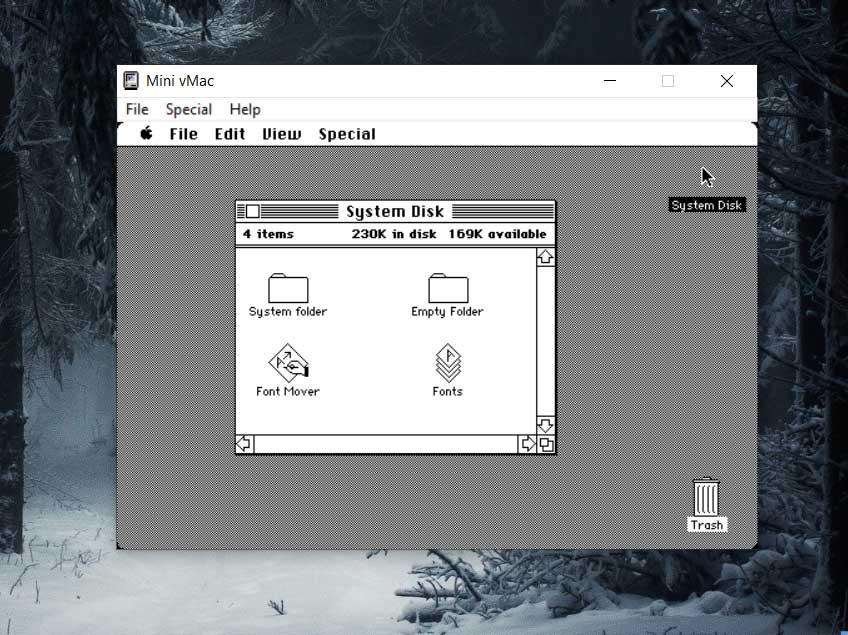
ด้วยวิธีนี้และทำตามขั้นตอนง่าย ๆ เหล่านี้ เราสามารถสัมผัส อินเตอร์เฟซ ของ macOS เวอร์ชันแรกจาก Apple
